Como personalizar o seu terminal com Spaceship Prompt e autocomplete
Neste post vou mostrar para você como é possível transformar o seu terminal, de um programa chato de usar, para o seu melhor amigo que sempre vai te ajudar. Nesse tutorial vamos utilizar o Spaceship Promp, que é um prompt Zsh minimalista e extremamente personalizável. Prompt é o que você vê quando digita um comando. Ele pode mostrar muitas dicas úteis, economizando seu tempo e tornando a experiência do usuário suave e agradável.
Realizei este tutorial considerando que você nunca customizou o seu terminal e você não tem muita experiencia usando ele. Então basta seguir passo a passo que você vai ter um terminal top como mostrado em seguida.
Terminal atual
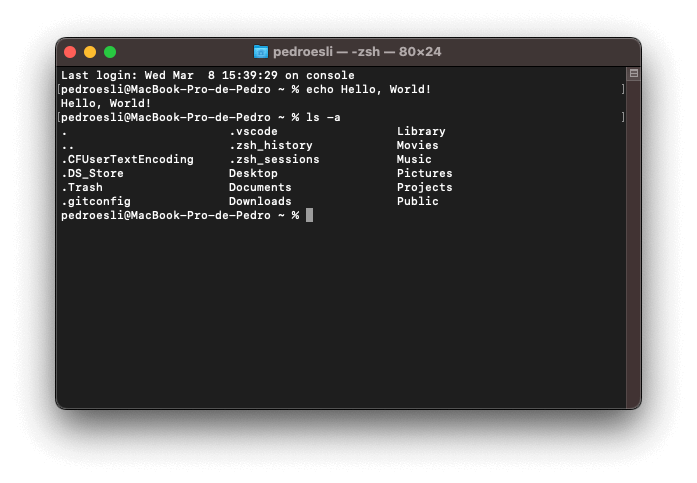
Terminal final com Spaceship Prompt
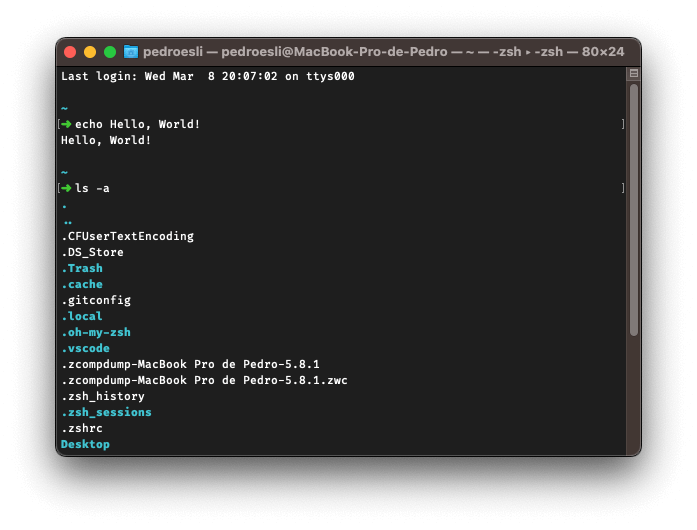
Passo 1: Instalar Oh My Zsh
Oh My Zsh é uma framework open source, feita para facilitar a configuração do Zsh. Para instalar, temos que rodar o seguinte comando no terminal:
sh -c "$(curl -fsSL https://raw.githubusercontent.com/ohmyzsh/ohmyzsh/master/tools/install.sh)"
Dependendo se você não instalou Command Line Developer Tools antes, ele vai dar error mas em seguida vai aparecer uma opção para você baixar ele. Aceita a instalação e assim que terminar de instalar, basta rodar o comando novamente no terminal.
Oh My Zsh baixado
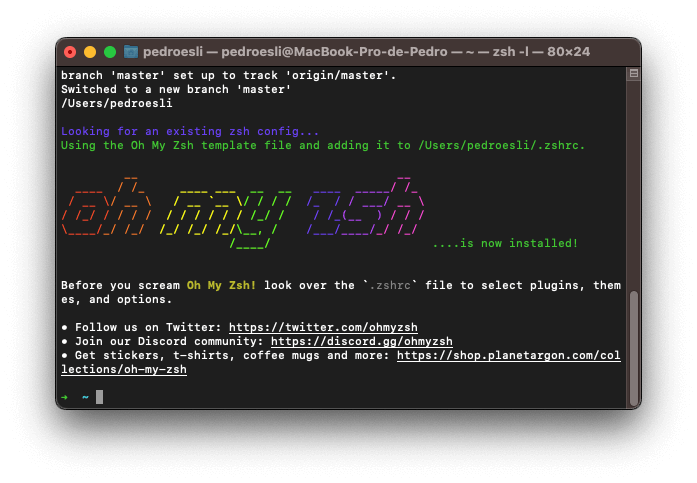
Oh My Zsh cria um arquivo oculto de configurações onde vamos utilizar em algumas etapas em seguida. para abrir ele podemos rodar o comando:
open ~/.zshrc
Podemos ver que Oh My Zsh já vem com um tema padrão (Nome do tema: robbyrussell), você está livre de utilizar apenas ele ou escolher outro tema a partir dessa lista: Lista de temas.
Mas nesse tutorial vamos utilizar o Spaceship Prompt, já que ele nos possibilita a realizar customizações e deixar do jeito que preferimos.
Passo 2: Instalar Homebrew
Para instalar Spaceship Prompt vamos utilizar Homebrew que é um sistema de gerenciamento de pacotes de software que simplifica a instalação de software no sistema operacional MacOS. Basta rodar o seguinte comando para instalar:
/bin/bash -c "$(curl -fsSL https://raw.githubusercontent.com/Homebrew/install/HEAD/install.sh)"
Passo 3: Instalar Spaceship Prompt e autocomplete
Para instalar Spaceship Prompt e autocomplete basta rodar os seguintes comandos (um de vez):
brew install spaceship
brew install zsh-autocomplete
Passo 4: Configurar .zshrc
Para ambos pacotes funcionarem no nosso terminal precisamos colocar as seguintes configurações no arquivo .zshrc. Para isso abrimos o arquivo com open ~/.zshrc , modificamos o comando ZSH_THEME para ZSH_THEME="” , e colamos no final do arquivo:
source $(brew --prefix)/share/zsh-autocomplete/zsh-autocomplete.plugin.zsh
source $(brew --prefix)/opt/spaceship/spaceship.zsh
Passo 5: Baixar fonte correta
Você pode ter percebido que alguns ícones não estão aparecendo corretamente.
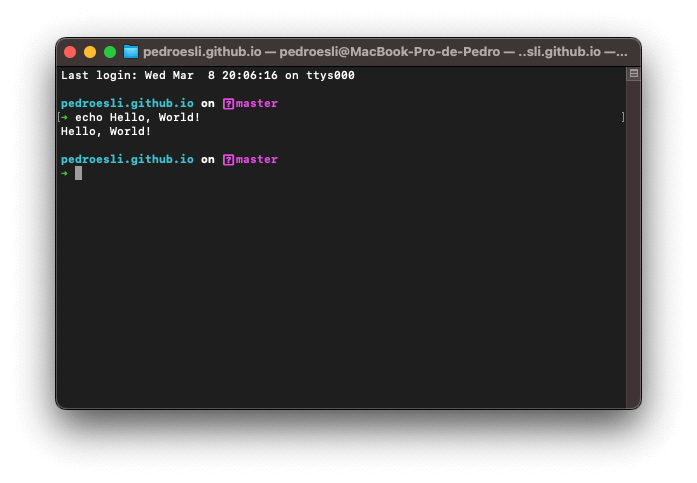
Isso é porque não estamos utilizando a fonte correta, para isso basta baixar a fonte Nerd Font, ou FiraCode Nerd Font que é o mais popular. Depois de instalar a fonte, volta para o terminal e navega no menu Terminal>Ajustes…
Depois em Perfis>Texto>Fonte>Trocar e mudar para a fonte instalada.
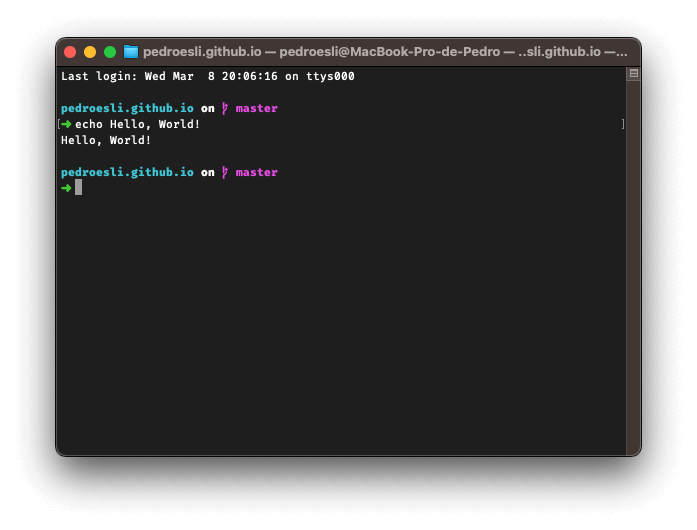
E agora você tem um terminal mais customizado. Você pode ir mais alem e customizar o seu tema, basta seguir as instruções no site oficial: Spaceship configuration